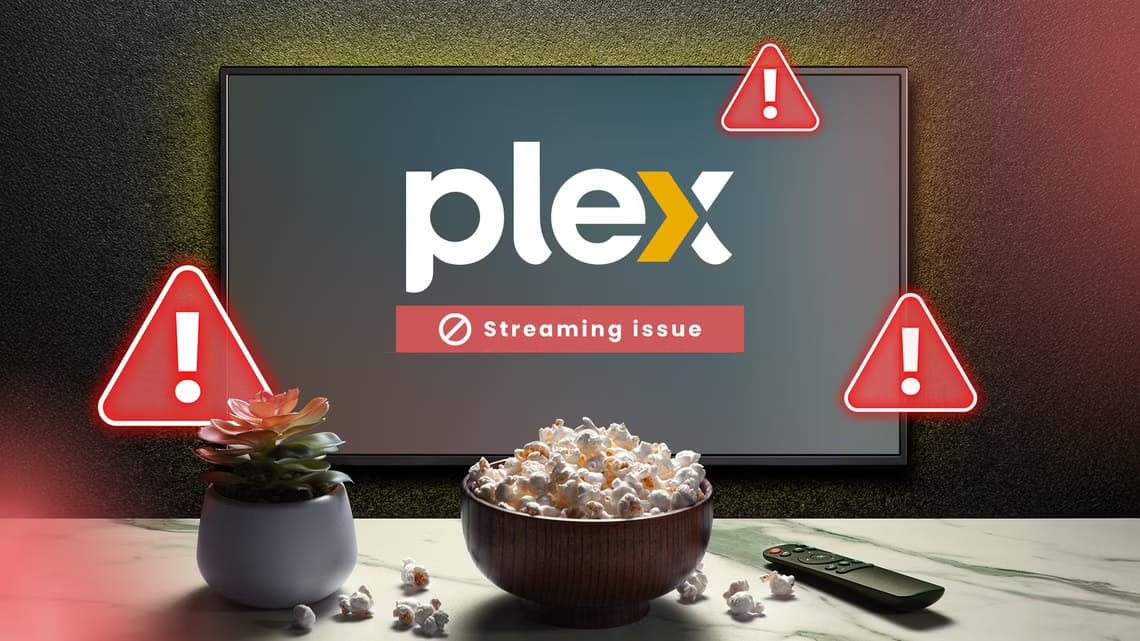WhatsApp er en svært populær meldingsplattform som stadig legger til nye funksjoner fra andre sosiale medier-apper. Du kan for eksempel legge til historier Lik Instagram på WhatsApp. Du kan koble til kontaktene dine sømløst ved å bruke Lyd- og videosamtaler. Du kan til og med planlegge WhatsApp-meldinger. I denne veiledningen lærer vi hvordan du svarer på WhatsApp-meldinger med forskjellige emojier.
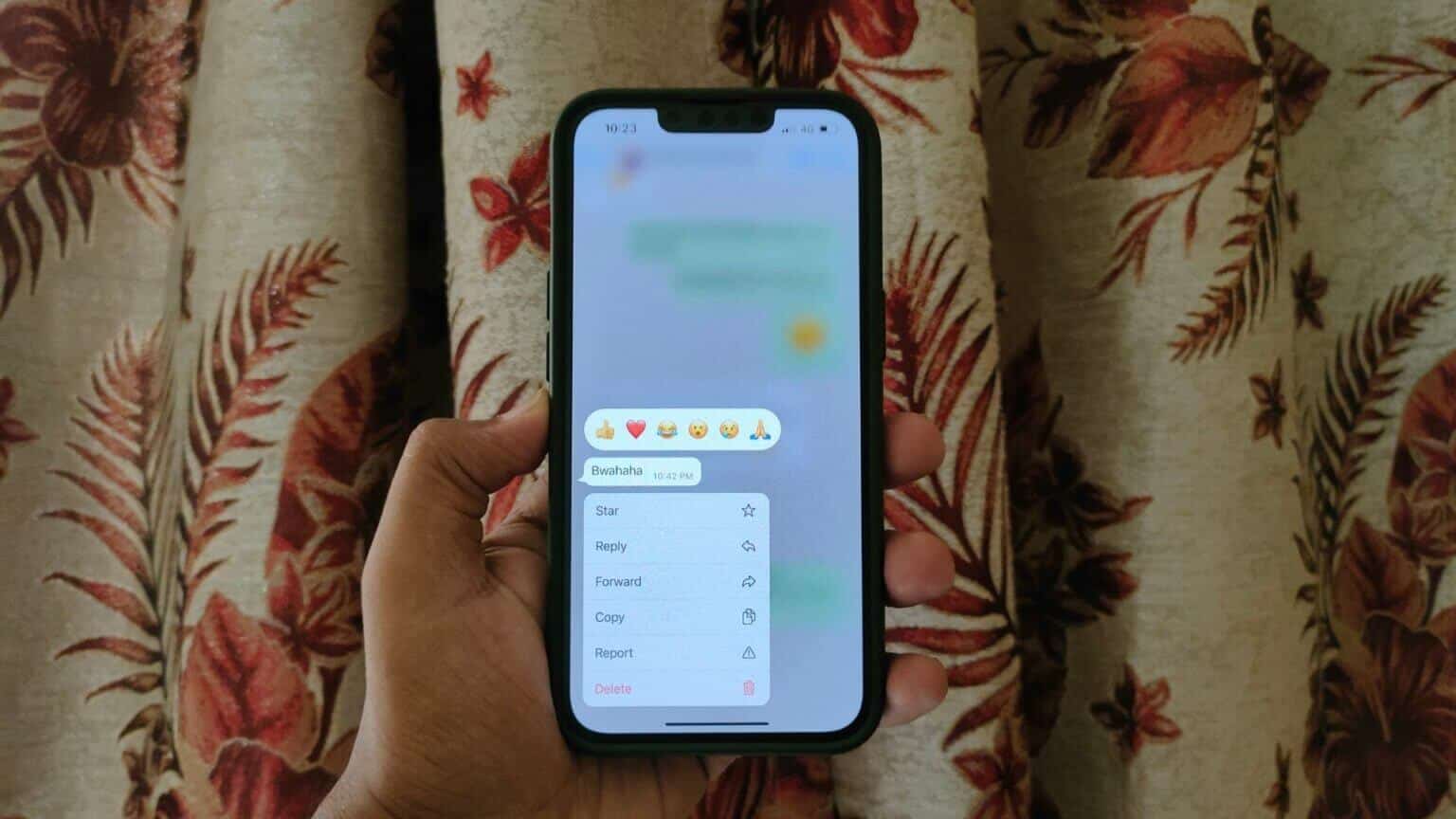
WhatsApp introduserte nylig en ny funksjon som lar deg svare på meldinger med forskjellige emojier. Vi vil vise deg hvordan du gjør det på forskjellige plattformer i dette innlegget. I skrivende stund viste WhatsApp bare seks emojis i interaksjonspopupen uten noe alternativ for å erstatte eller bruke andre emojis.
BRUK WHATSAPP CHAT INTERAKSJONER PÅ ANDROID OG IPHONE
Trinnene for å få tilgang til WhatsApp chat-interaksjoner forblir de samme på Android og iPhone. Dette er hvordan.
Trinn 1: åpen WhatsApp-appen på Android eller iPhone.
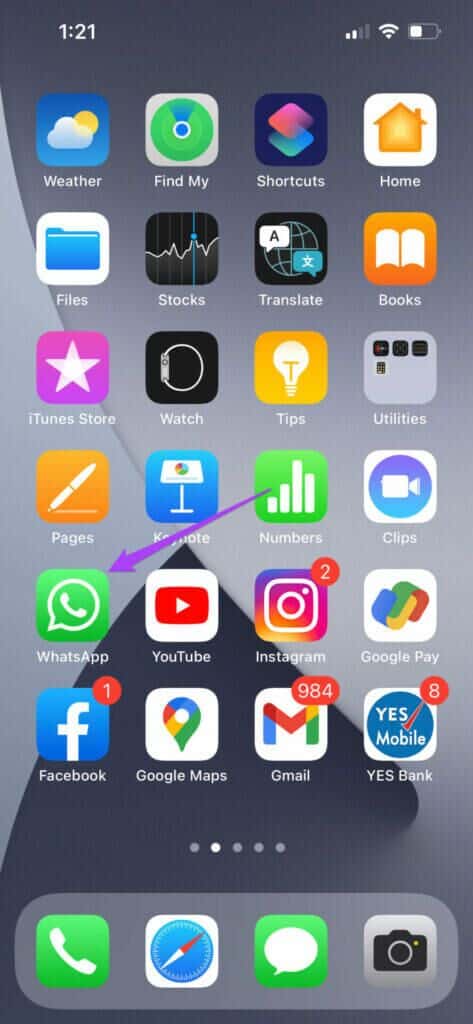
Trinn 2: Lokaliser chatte.
Steg 3: En gang Åpne chat , langt trykk på hvilken som helst beskjed Hvem er avsender.
Du vil se en haug med emoji-alternativer.

Trinn 4: Klikk på emoji som du vil bruke for meldingen.
Du vil se et lite emoji-ikon under meldingen.
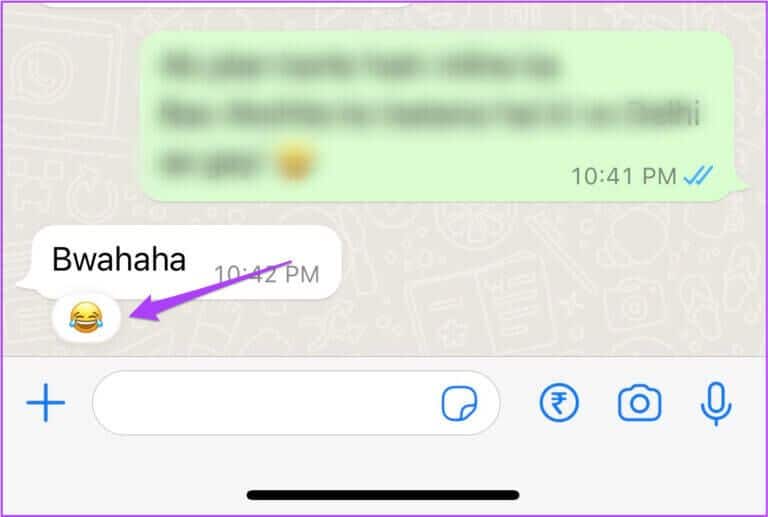
Hvis du vil bruke emoji-reaksjonen på et bilde, en video eller en talenotat, er det bare å trykke lenge på den for å avsløre emojien.
Bruk chat-interaksjoner på WhatsApp for MAC og WINDOWS
Trinnene for å få tilgang til chat-interaksjoner er de samme for brukere av Mac- og Windows-appene. Dette er hvordan.
Trinn 1: åpen WhatsApp-appen På Mac eller Windows. Lokaliser الدردشة og meldingen du vil svare på.
Trinn 2: Mus over meldingen å se emoji.
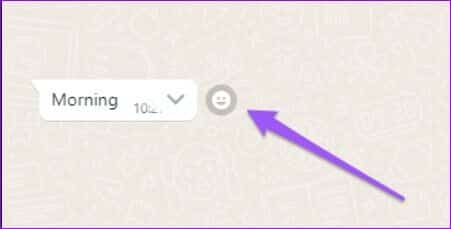
Steg 3: Klikk emoji Å oppdage Alternativer Chatreaksjon.
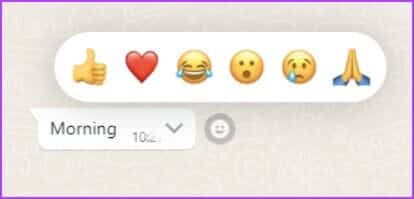
Trinn 4: Lokaliser emoji Du velger å svare på meldingen mottatt fra avsender.

Du kan dele reaksjonene dine på et bilde, en video eller et lydnotat. Slik gjør du det ved å følge disse trinnene.
Trinn 1: Ta med musepekeren til fil å se emoji på høyre side.
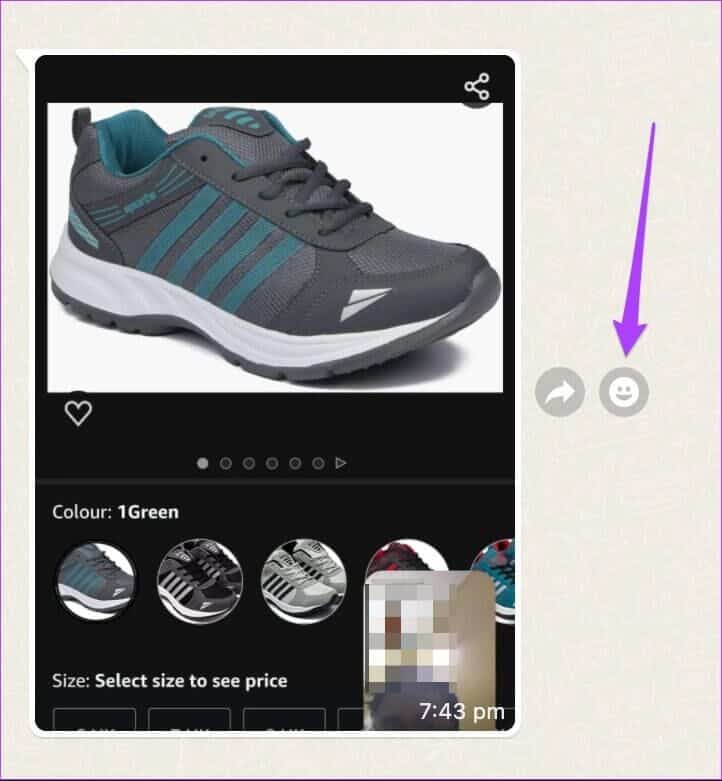
Trinn 2: Klikk emoji Å oppdage Alternativer Chatreaksjon.
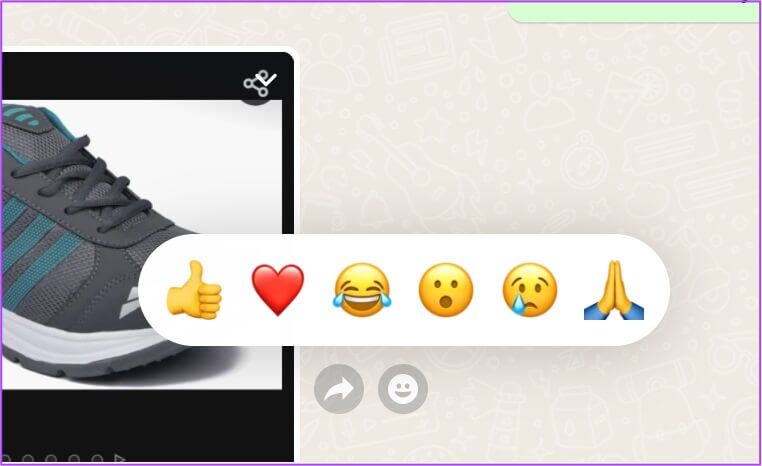
Steg 3: Klikk emoji Du velger å svare på meldingen.
Bruk chat-interaksjoner på WhatsAPP WEB
Hvis du ikke vil installere en macOS-app eller en Windows-app, kan du ganske enkelt bruke WhatsApp Web for å bruke chat-interaksjoner. Følg disse instruksjonene.
Trinn 1: åpen web.whatsapp.com på nettleseren din.
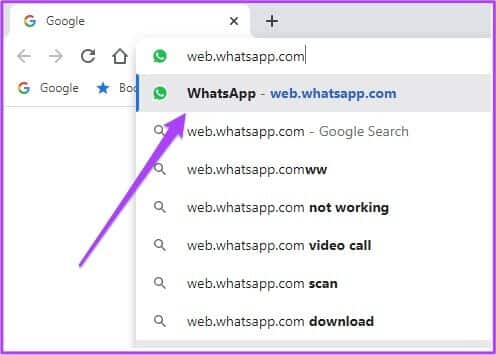
Trinn 2: Lokaliser الدردشة og meldingen du vil svare på.
Steg 3: Mus over meldingen å se emoji.

Trinn 4: Klikk emoji Å oppdage Alternativer for chatreaksjoner.
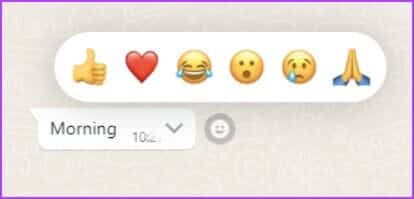
Trinn 5: Lokaliser emoji Du velger å svare på meldingen mottatt fra avsender.

Følg disse trinnene for å svare på et bilde, en video eller et lydnotat fra avsenderen.
Trinn 1: Ta med musepekeren til fil å se emoji på høyre side.
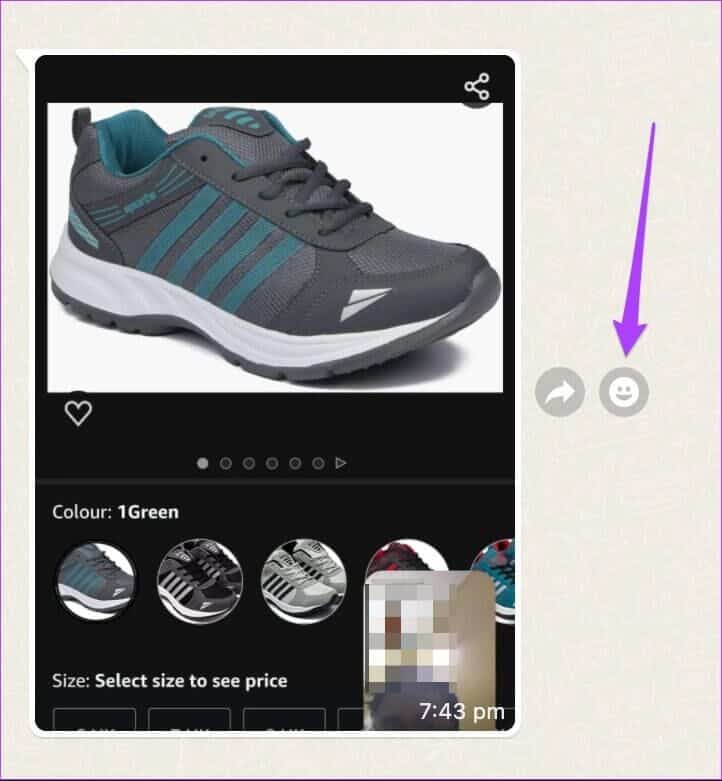
Trinn 2: Klikk emoji Å oppdage Alternativer for chatreaksjoner.
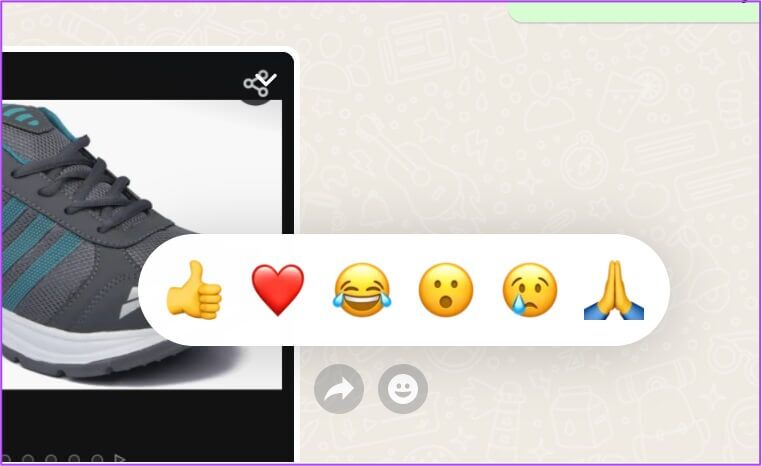
Steg 3: Klikk emoji Du velger å svare på meldingen.
Slik kan du bruke forskjellige emojier som reaksjoner på meldinger. Hvis du fortsatt ikke kan se funksjonen, bruker du sannsynligvis en eldre versjon av WhatsApp. Her er hvordan du sjekker og oppdaterer WhatsApp-versjonen på forskjellige plattformer.
Sjekk og oppdater WhatsApp-versjonen din
Det er nødvendig å kjøre den nyeste versjonen av WhatsApp på telefoner og skrivebordsapper for å bruke denne funksjonen. Vi vil vise deg hvordan du sjekker versjonen av WhatsApp på mobiltelefonen og skrivebordet.
Sjekk versjonen av WhatsApp på Android
Trinn 1: åpen WhatsApp-appen.
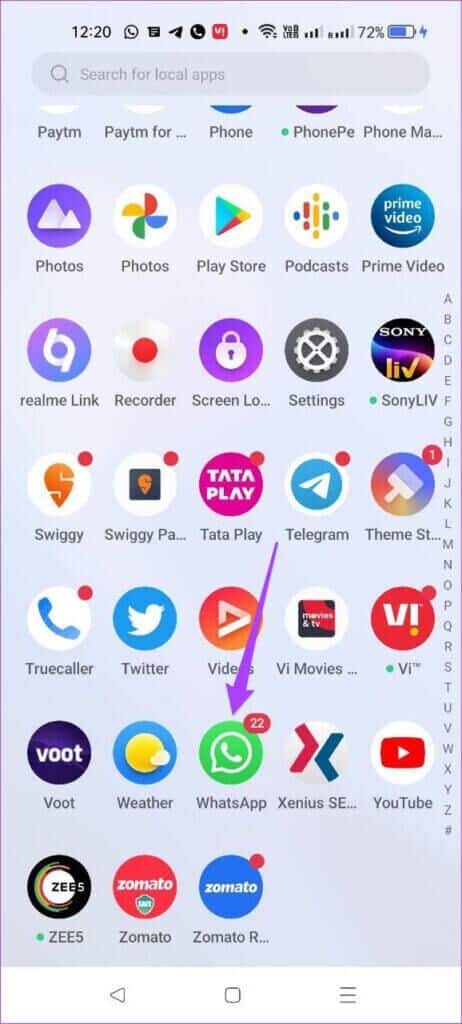
Trinn 2: Klikk på De tre punktene i øvre høyre hjørne.
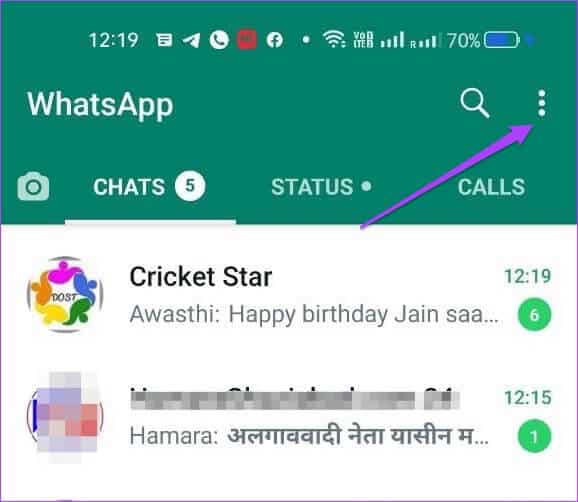
Steg 3: Lokaliser Innstillinger fra rullegardinmenyen.
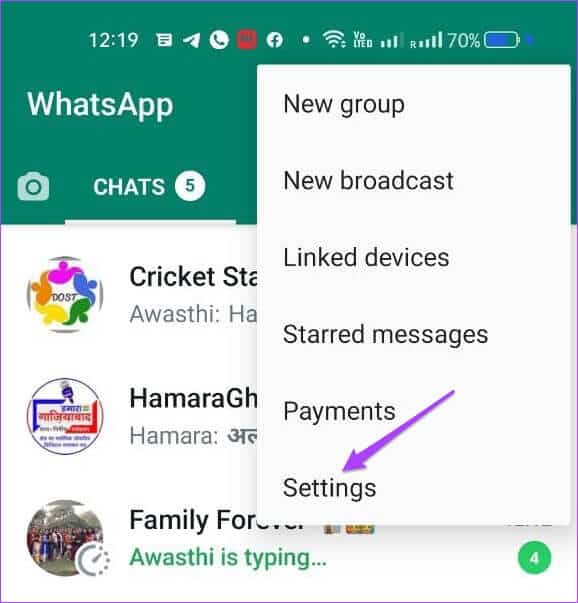
Trinn 4: Klikk på hjelp.
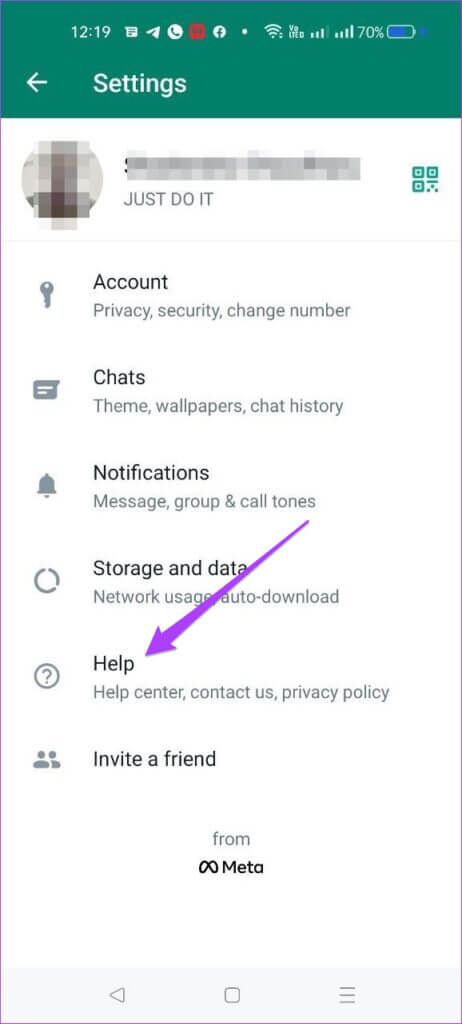
Trinn 5: Klikk på Søknadsinformasjon.
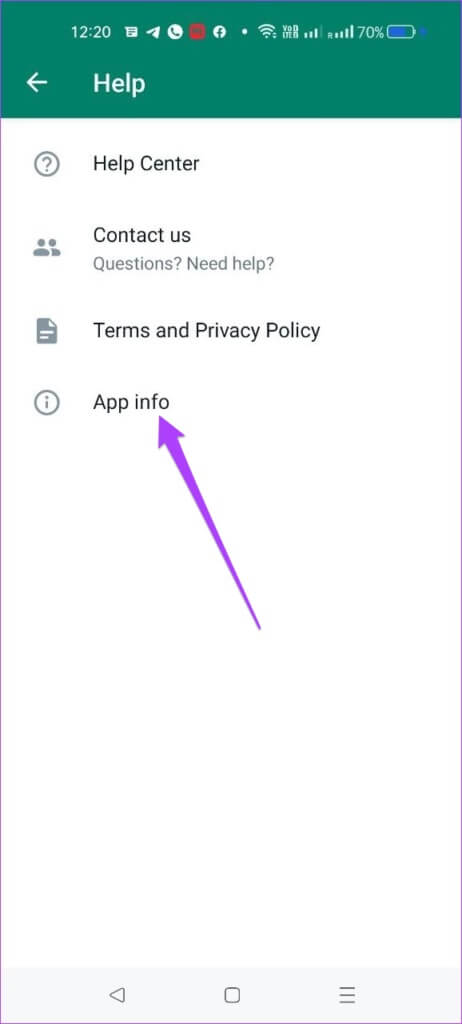
Sjekk om du bruker WhatsApp versjon 2.22.9.78 eller nyere.
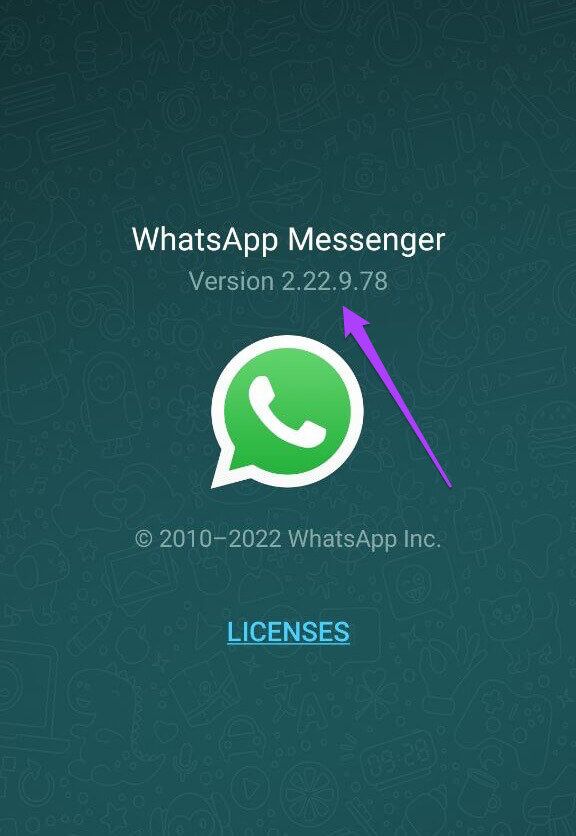
Du kan sjekke Play Store for eventuelle ventende oppdateringer for WhatsApp.
Skaff deg WhatsApp for Android
Sjekk versjonen av WhatsApp på iPhone
Trinn 1: åpen WhatsApp.
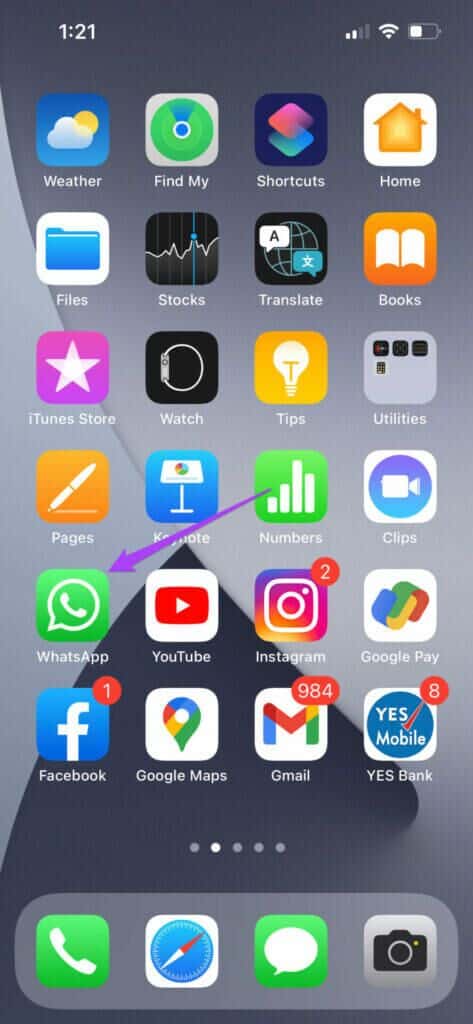
Trinn 2: Klikk på Innstillinger -ikon nederst til høyre.
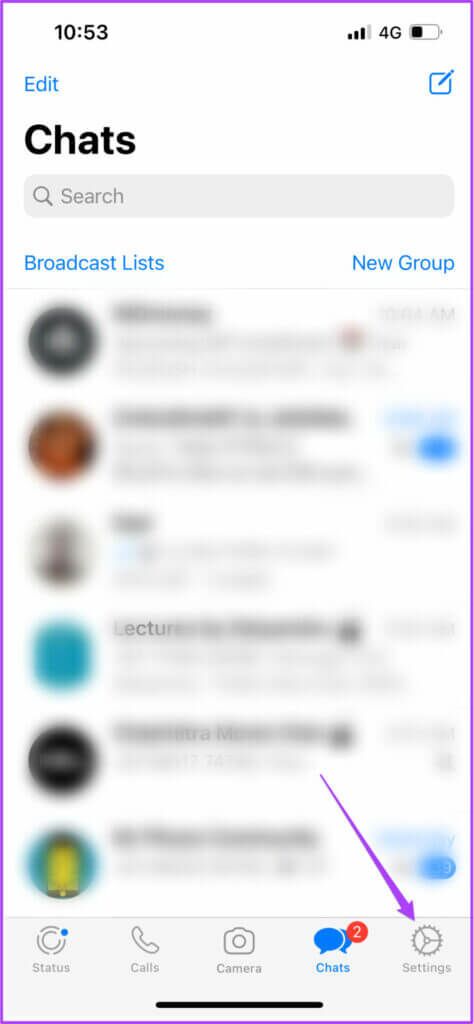
Steg 3: Rull ned og trykk på hjelp.
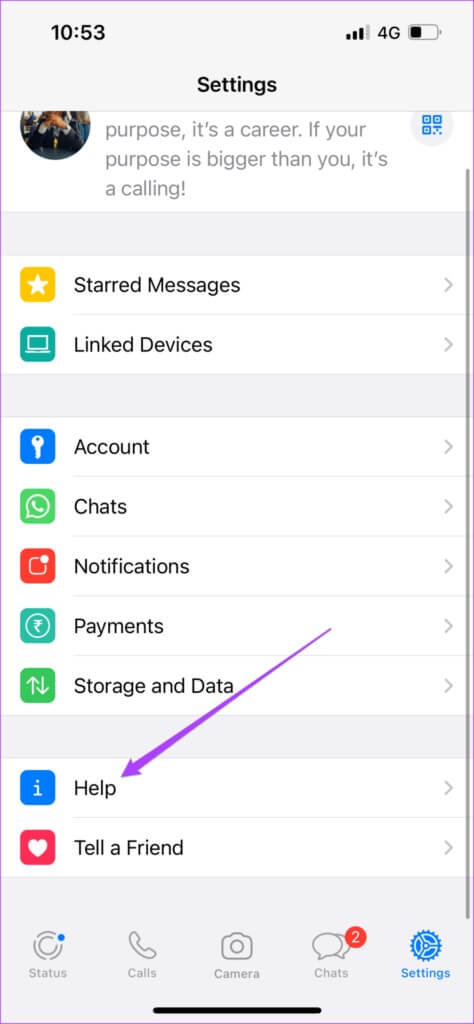
Sjekk om du bruker versjon 2.22.9.76.
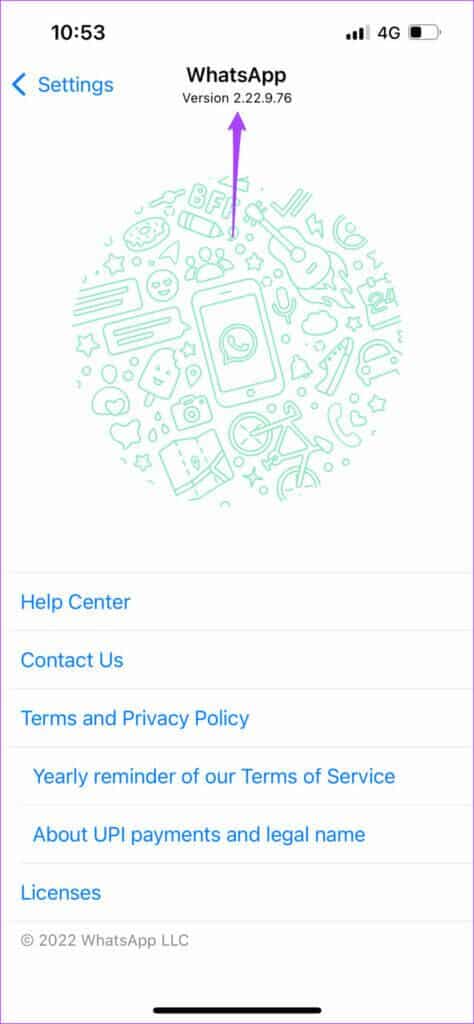
Hvis din iPhone ikke har den nyeste versjonen av WhatsApp, oppdater den fra App Store.
Sjekk versjonen av WhatsApp på macOS
Trinn 1: åpen WhatsApp på din Mac.
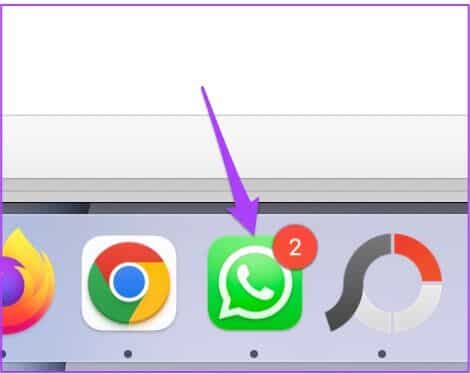
Trinn 2: Klikk WhatsApp-alternativet Ved siden av Apple-logo.
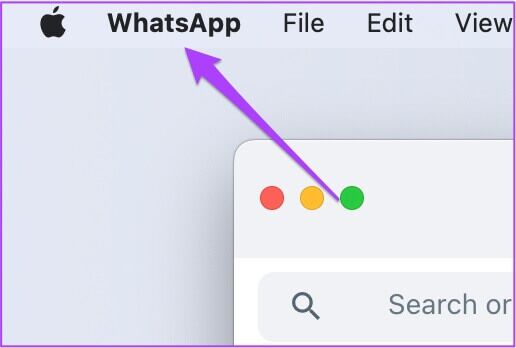
Steg 3: Klikk Om WhatsApp.
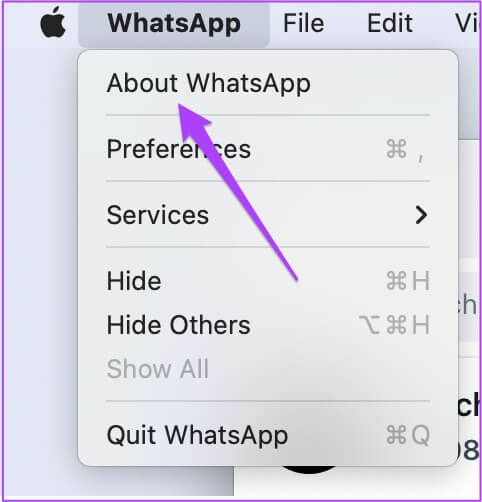
Sjekk om du bruker versjon 2.2214.12 hvis ikke, gå til Mac App Store og oppdater WhatsApp.
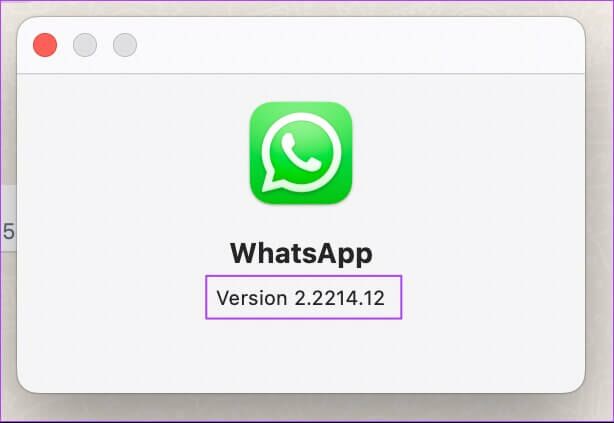
Du kan oppdatere WhatsApp for Mac fra Mac App Store.
Sjekk versjonen av WhatsApp på Windows App og WhatsApp Web
Trinnene for å sjekke versjonsnummeret for WhatsApp Windows og WhatsApp Web-appen er de samme. Dette er hvordan.
Trinn 1: åpen WhatsApp Windows-appen eller åpen web.whatsapp.com på nettleseren din.
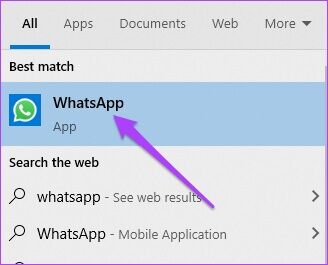
Trinn 2: Klikk på De tre punktene Ved siden av Plussikon.
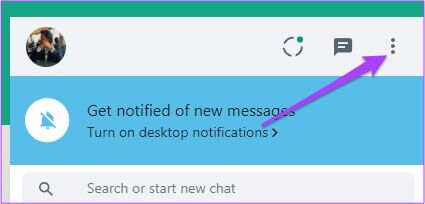
Steg 3: Klikk Innstillinger.
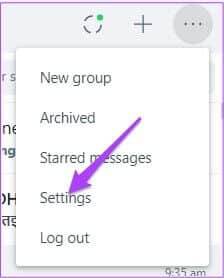
Trinn 4: på Innstillingsmeny , Klikk "retninger".
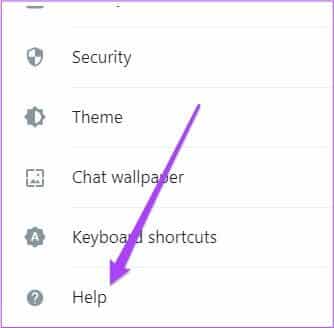
Sjekk om du bruker Windows-appen versjon 2.2214.12.
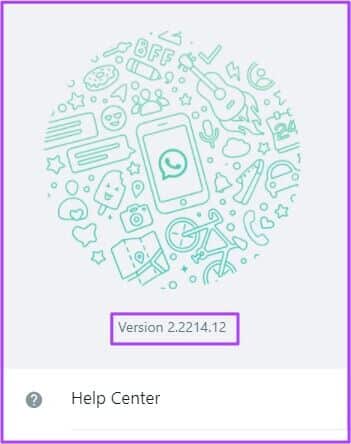
Hvis ikke, gå til Windows Store og oppdater WhatsApp. For WhatsApp-nettbrukere, sørg for at det er versjon 2.2216.7 eller nyere.
Uttrykk tankene dine gjennom WhatsApp chat-interaksjoner
Chat-interaksjonsfunksjonen på WhatsApp lar deg kommunisere med venner og familie på en bedre måte. Du kan også bruke chatreaksjoner på WhatsApp-grupper. Dette vil legge til mer moro til de daglige samtalene dine.